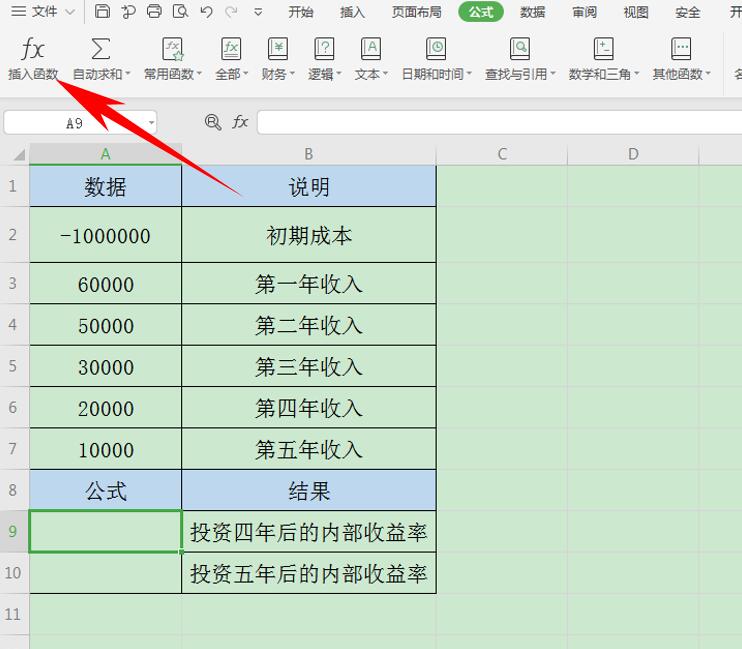本教程适用版本:WPS 365 点击免费使用
在当代投资项目遍地开花的形式下,当用户需要资金投资时,通常会先计算内部收益率,内部收益率,是一项投资渴望达到的报酬率,是能使投资项目净现值等于零时的折现率。该收益率越大越好,那么该如何在Excel表格当中利用IRR函数计算内部收益率呢?一起来学习一下吧。
首先,单击工具栏【公式】下的【插入函数】。
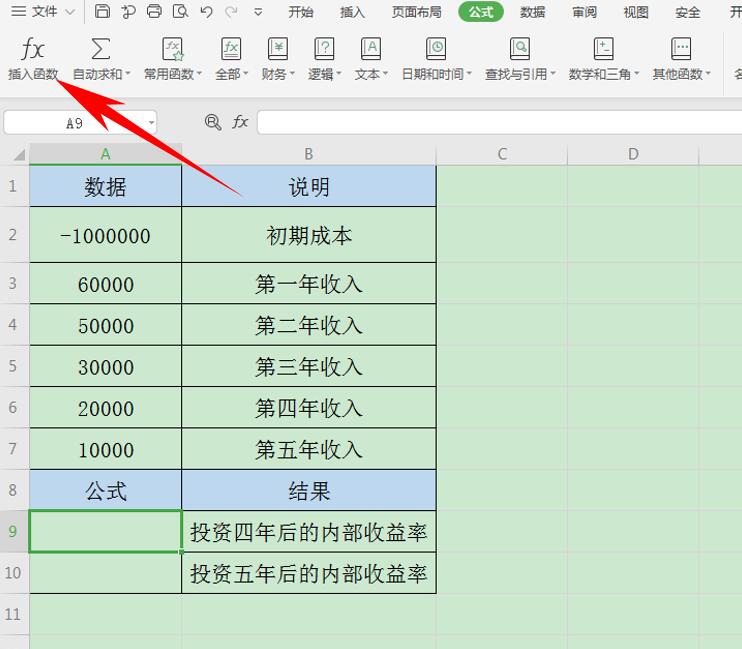 >>免费升级到企业版,赠超大存储空间
弹出【插入函数】的对话框,在查找函数里输入IRR函数,代表返回由数值代表的一组现金流的内部收益率。单击确定。
>>免费升级到企业版,赠超大存储空间
弹出【插入函数】的对话框,在查找函数里输入IRR函数,代表返回由数值代表的一组现金流的内部收益率。单击确定。
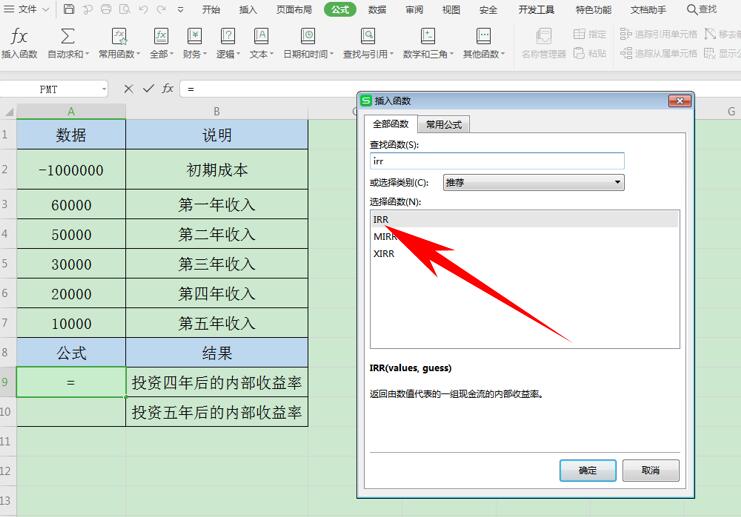 >>免费升级到企业版,赠超大存储空间
弹出【函数参数】的对话框,现金流填入A2:A6,代表成本与前四年收入的现金流,预估值忽略不填即可,单击确定。
>>免费升级到企业版,赠超大存储空间
弹出【函数参数】的对话框,现金流填入A2:A6,代表成本与前四年收入的现金流,预估值忽略不填即可,单击确定。
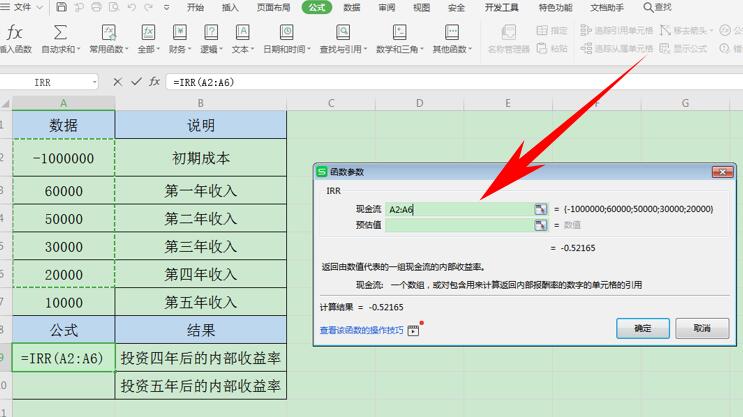 >>免费升级到企业版,赠超大存储空间
可以看到投资四年后的内部收益率为-52%,重新重复上述步骤,单击单元格A10,插入函数,弹出【函数参数】的对话框,现金流填入A2:A7,代表成本与前五年收入的现金流,预估值忽略不填即可,单击确定。
>>免费升级到企业版,赠超大存储空间
可以看到投资四年后的内部收益率为-52%,重新重复上述步骤,单击单元格A10,插入函数,弹出【函数参数】的对话框,现金流填入A2:A7,代表成本与前五年收入的现金流,预估值忽略不填即可,单击确定。
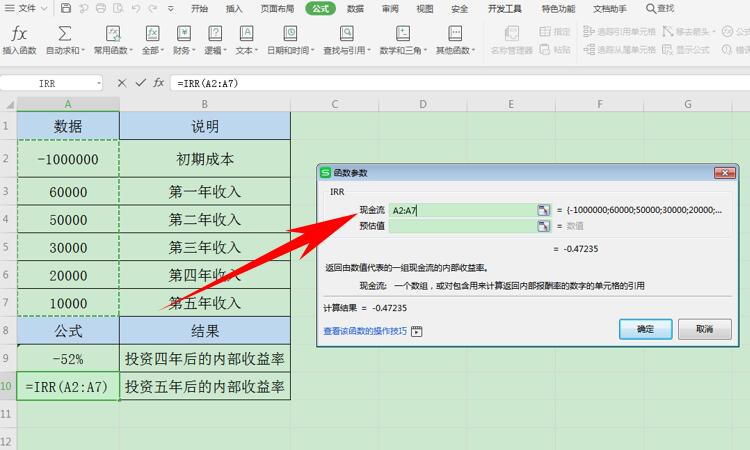 >>免费升级到企业版,赠超大存储空间
单击确定后可以看到,投资四年后与五年后的内部收益率就分别计算出来了,如下图所示。
>>免费升级到企业版,赠超大存储空间
单击确定后可以看到,投资四年后与五年后的内部收益率就分别计算出来了,如下图所示。
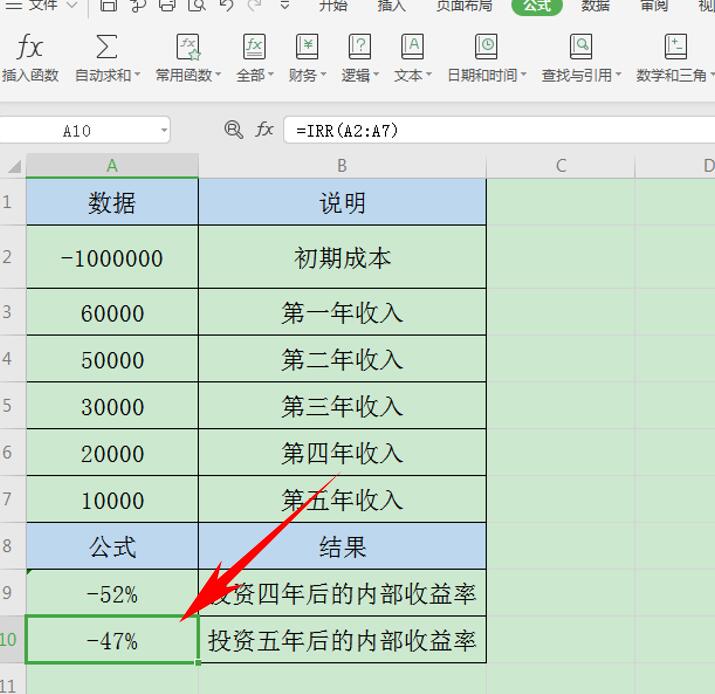 >>免费升级到企业版,赠超大存储空间
那么,在Excel表格当中,用IRR函数算内部收益率的方法,是不是非常简单呢,你学会了吗?
>>免费升级到企业版,赠超大存储空间
那么,在Excel表格当中,用IRR函数算内部收益率的方法,是不是非常简单呢,你学会了吗?

声明:
本站所有文章,如无特殊说明或标注,均为本站原创发布。任何个人或组织,在未征得本站同意时,禁止复制、盗用、采集、发布本站内容到任何网站、书籍等各类媒体平台。如若本站内容侵犯了原著者的合法权益,可联系我们进行处理。